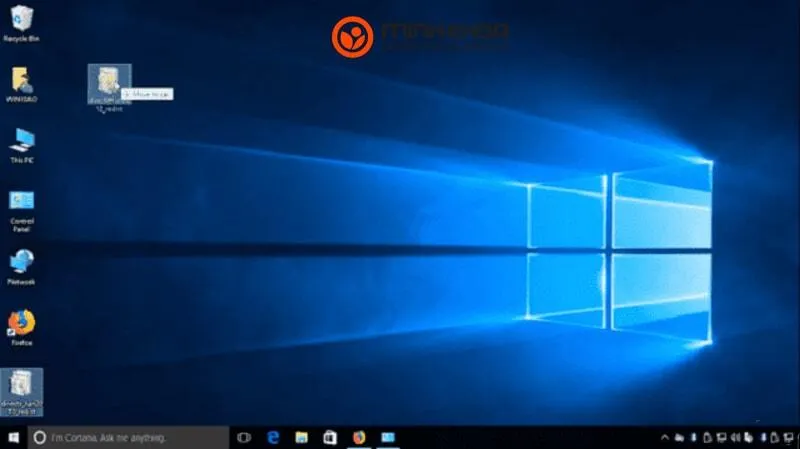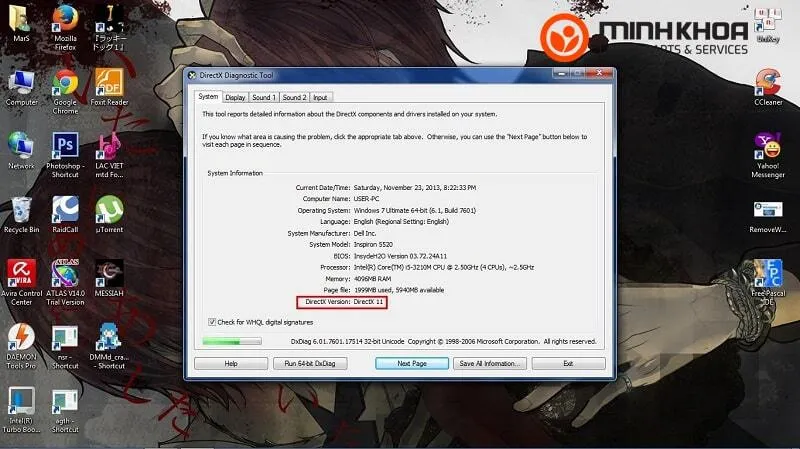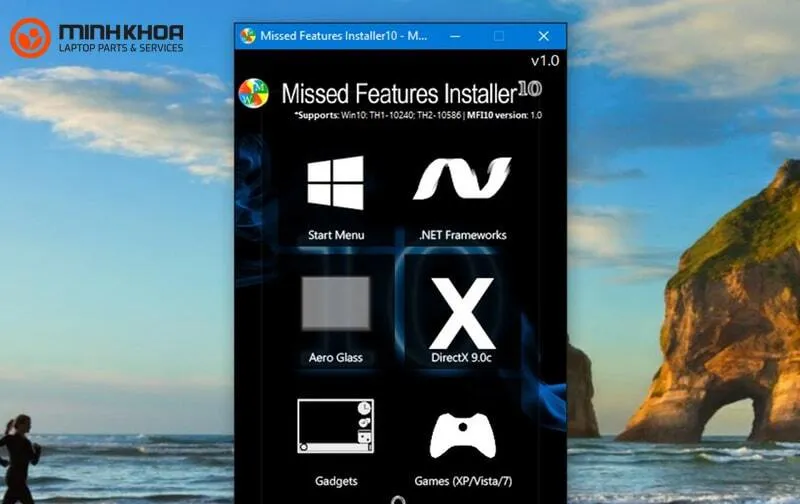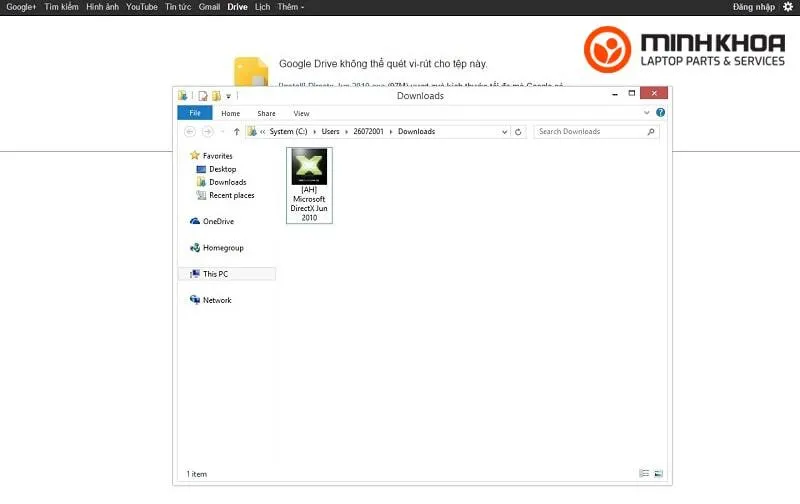Cách cài đặt DirectX 9.0 c cho win 7 là một trong những tìm kiếm của người dùng khi muốn tìm kiếm một phần mềm tốc độ cao. Nhất là những người làm trong lĩnh vực thiết kế đồ hoạ, gamer, dựng video,… với mong muốn tạo ra một hiệu quả công việc tốt nhất. Với sự đa dạng của các phần mềm hiện nay thì DirectX 9.0 c chính là một trong những phần mềm được sử dụng nhiều. Vậy làm sao để có thể cài đặt được phần mềm này? Hãy cùng tham khảo bài viết sau đây để rõ hơn bạn nhé!

Nội dung bài viết
Khái niệm và chức năng của DirectX 9.0 c là gì?
Khi tìm hiểu cách cài đặt DirectX 9.0 c cho win 7 chắc hẳn bạn sẽ thắc mắc DirectX là gì phải không nào. Nếu nắm rõ về khái niệm này thì việc cài đặt sẽ trở nên dễ dàng hơn. Vậy DirectX là gì? DirectX 9.0 c được hiểu như thế nào?
Khái niệm DirectX, DirectX 9.0 c
Chúng ta có thể hiểu đơn giản về DirectX và DirectX 9.0 c như sau:
“DirectX chính là một tập hợp các cấu phần trong Windows cho phép phần mềm, chủ yếu và đặc biệt là các trò chơi, hoạt động trực tiếp với phần cứng video và âm thanh của bạn. Trò chơi sử dụng DirectX có thể sử dụng các tính năng của tăng tốc đa phương tiện được tích hợp vào phần cứng hiệu quả hơn, giúp cải thiện trải nghiệm đa phương tiện tổng thể của bạn”. – Theo Microsoft Support – Cách cài đặt phiên bản mới nhất của DirectX
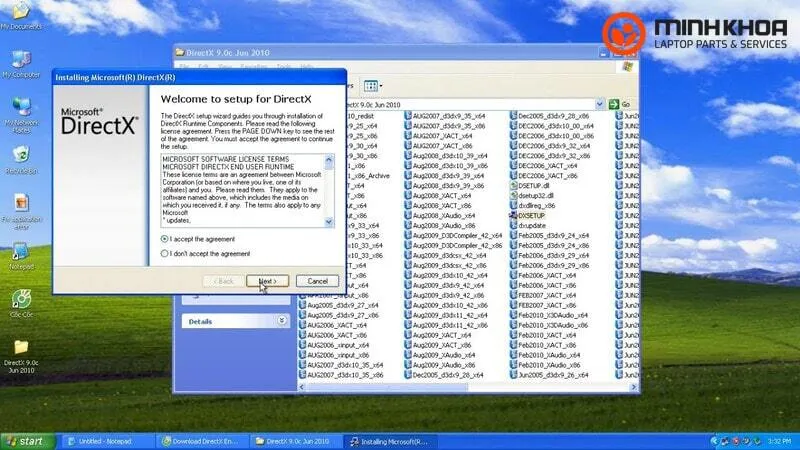
Còn DirectX 9.0 c chính là một ứng dụng cho phép nâng cao khả năng bảo mật laptop, PC. Đây chính là một trong những phần mềm đã được sáng lập chung giữa Microsoft và công ty phần mềm. Sau đó cùng tạo ra một tập hợp những loại công cụ hoạt động, nhằm hiển thị đa phương tiện như 3D video 2K, phim ảnh khủng, trò chơi hay cả những hình ảnh động và âm thanh nổi.
Tham khảo bài viết: Set Ram ảo trên win 7 win 10 để laptop chạy nhanh hơn
Chức năng của DirectX 9.0 c
Chức năng của phần mềm này chính là tăng tốc đa phương tiện được tích hợp vào phần cứng hiệu quả hơn, giúp cải thiện trải nghiệm đa phương tiện tổng thể của bạn. Phiên bản mới của DirectX giới thiệu thêm những nâng cấp trên phần mềm toàn bộ của hệ điều hành các API. Và tất nhiên Directx 9.0 c sẽ được tích hợp thêm nhiều ứng dụng hữu ích. Bao gồm cả 3 phần đó là DirectSound, DirectShow và Direct3D.
Qua đó, nó sẽ giúp máy tính hiển thị âm thanh mới, phần cứng tăng tốc nhanh hơn. Đồng thời quá trình sử dụng hình ảnh và dựng video cũng được tăng cao nhờ phần cứng được nâng cấp. Không chỉ vậy nó còn giúp tăng cường mức độ trung bình cho các lập trình đồ họa, thiết lập trình mới vertex và pixel trong phiên bản model 2.0.

Hướng dẫn cách cài đặt DirectX 9.0 c cho win 7
Sau khi đã hiểu DirectX 9.0 c là gì thì bạn có thể tải phần mềm này về và sử dụng. Là một ứng dụng phổ biến và được nhiều người sử dụng trong thời gian gần đây, cách cài đặt DirectX 9.0 c cho win 7 cũng được áp dụng bằng nhiều cách khác nhau. Sau đây chúng ta sẽ cùng tìm hiểu cách cài đặt DirectX 9.0 c cho win 7 hiệu quả và đơn giản nhất mà bạn dễ dàng thử. Hãy cùng tham khảo và thực hiện được tốt nhất bạn nhé!
Bước 1: Trước tiên bạn hãy vào Google và gõ tìm kiếm với từ khóa DirectX 9.0c June 10. Bạn sẽ thấy đường dẫn tải phần mềm của Microsoft và click vào đường dẫn đó
Bước 2: Sau đó bạn sẽ thấy một giao diện xuất hiện, chọn Download, sau đó chọn next
Có một số lưu ý nhỏ ở bước này, khi bạn chọn download sẽ kèm theo một số sản phẩm khác với những trường hợp này bạn ấn bỏ dấu tích ở ô trống bên cạnh là được. Sau đó chọn dòng chữ khung xanh dưới cùng để thực hiện thao tác tải về. Bạn chỉ cần tải về và cài đặt là được vì đây là file offline.
Bước 3: Sau khi quá trình tải về hoàn tất, bạn chỉ cần click Show in folder để mở file đã tải trên máy. Lúc này bạn sẽ thấy ở Desktop có lưu file tải về vừa xong với một số máy chưa có cấu hình thì file sẽ được lưu ở mục download.
Tiếp đến bạn hãy tạo 1 thư mục new Folder trong Desktop sau đó chuyển file vừa tải về vào thư mục mới tạo.
Bước 4: Bạn hãy nhấn đúp vào file vừa tải về để tiến hành cài đặt, bạn sẽ thấy ở cửa sổ vừa hiện ra, hãy chọn Run, ở cửa sổ kế tiếp bạn hãy nhấn vào Yes. Lúc này, sẽ có một cửa sổ hiện ra hỏi bạn đường dẫn để giải nén, bạn chọn Browse. Lúc này bạn phải tìm đúng địa chỉ thư mục bạn vừa đặt, cụ thể là Desktop, sau đó chọn Ok. Lúc này bạn cần tiến hành cài đặt khi dữ liệu đã chạy, quá trình giải nén hoàn tất.
Bước 5: Vào lại thư mục mới bạn vừa cho file vào ở bước 3, bạn sẽ thấy sau khi giải nén có rất nhiều mục hiện ra, bạn cần tìm và chọn mục có tên DXSETUP.exe.
Sẽ có một cửa sổ hiện ra các thông tin cài đặt, bạn tích vào ô I accept the agreement, sau đó chọn Next, tiếp tục chọn Next một lần nữa. Đến đây, bạn chỉ cần đợi quá trình cài đặt khoảng từ 10 phút đến 15 phút hoặc có thể nhanh hơn nữa tùy thuộc vào cấu hình máy.
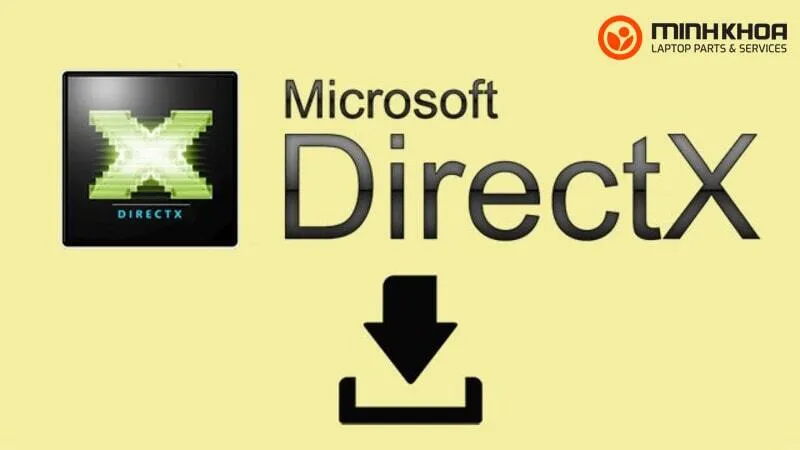
Địa chỉ cài đặt DirectX 9.0 c cho win 7 hiệu quả
Cách cài đặt DirectX 9.0 c cho win 7 đôi lúc cũng sẽ khiến cho người dùng gặp rắc rối nên bạn cũng rất cần một kỹ thuật viên tay nghề cao để làm giúp điều này. Cách cài đặt DirectX 9.0 c cho win 7 cũng liên quan đến hệ điều hành nên nếu cài đặt không đúng cách sẽ khiến cho quá trình làm việc của bạn gặp nhiều khó khăn.

Nếu như bạn muốn cài đặt DirectX 9.0 c cho win 7 thì có thể đến với cửa hàng sửa chữa Laptop Minh Khoa tại 155 Hàm Nghi, Đà Nẵng để được tư vấn và cài đặt phần mềm này nhanh chóng, hiệu quả nhất. Quá trình cài đặt cũng được thực hiện cẩn thận, đảm bảo an toàn cho nguồn dữ liệu của bạn với giá thành vô cùng ưu đãi.
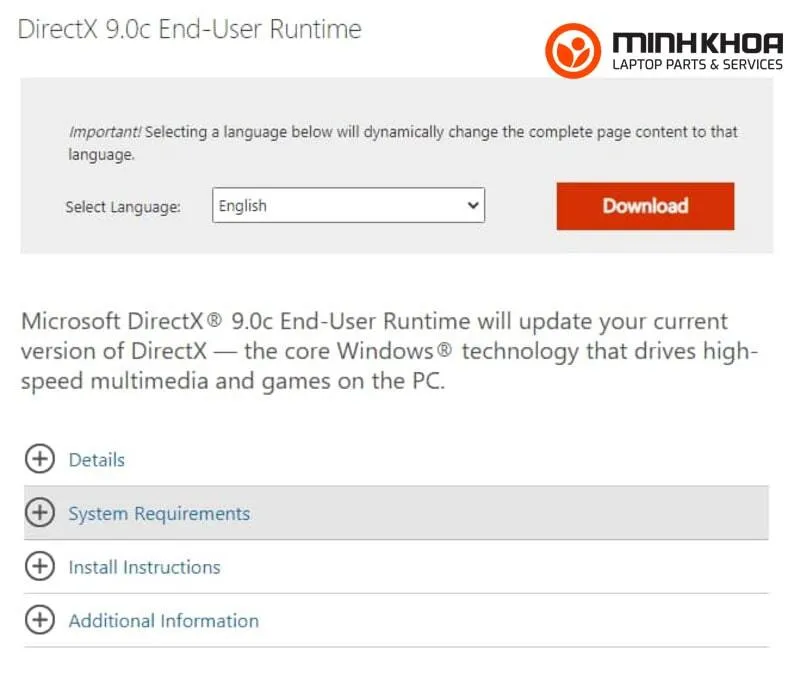
Trên đây chính là một số thông tin bạn cần biết về cách cài đặt DirectX 9.0 c cho win 7. Hy vọng qua đây bạn sẽ nắm rõ hơn về phần mềm này cũng như cách cài đặt DirectX 9.0 c cho win 7 đơn giản và hiệu quả nhất. Hãy đến với Laptop Minh Khoa để được tư vấn và cài đặt mọi phần mềm, ứng dụng mà bạn đang có nhu cầu sử dụng nhé!
Bài viết liên quan